
Joshua Davis
0
5253
1274
Alle har viktige data på datamaskinene sine, og uansett hvilken harddisk eller SSD du bruker, er det sjanser for diskfeil som resulterer i tap av data; nettopp derfor lager vi sikkerhetskopier. Saken med sikkerhetskopier er imidlertid at du trenger å gjenopprette data fra dem, tilbake til datamaskinen. Hvorfor ikke bruke et feiltolerant oppsett i stedet? RAID er en kombinasjon av flere disker som kan settes opp til å være feiltolerante, på en måte. Så hvis en eller flere av diskene i RAID-volumet mislykkes, er dataene fortsatt tilgjengelige for deg.
I denne artikkelen vil vi få deg oppdatert på hva RAID faktisk er, og hvordan du kan bruke dem til å enten holde data trygt sikkerhetskopiert, eller for å øke lese / skrivehastigheten på både interne og eksterne disker.
Hva er RAID?
RAID står for Redundant utvalg av uavhengige disker. Tidligere sto det for Redundant Array of Inexpensive Disks, fordi det opprinnelig var ment å vise at flere billige disker når RAIDed kunne utføre like (hvis ikke bedre) high-end store, store lagringsdisker, men jeg tisser av.
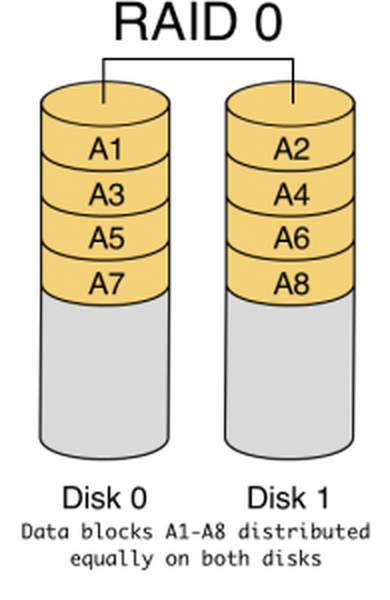
Hva RAID i utgangspunktet gjør er at det lar deg kombinere to eller flere (derav "Array") disker til formål som feilsikre sikkerhetskopier, øke lese / skrivehastighet og lignende.

RAID-nivåer
RAID har forskjellige typer (eller “nivåer” som de kalles). Det er seks av disse, men Mac gir bare mulighet for to (det er et tredje alternativ, men det er egentlig ikke et RAID-oppsett). Disse er beskrevet nedenfor:
- RAID 1 : Dette nivået kalles a “Speilet” RAID, og det gjør akkurat som det høres ut. Den speiler innholdet på en disk på hver enkelt disk i matrisen. Dette betyr at hvis en eller flere av diskene dine mislykkes, kan du fremdeles gjenopprette alle dataene så lenge minst en disk i matrisen fungerer som den skal. Dette er mulig fordi dataene er kopiert på hver disk i matrisen.
- RAID 0 : Også kjent som "Striping" RAID, hva dette gjør er det kombinerer flere disker i ett, større volum. Data som er lagret i et slikt utvalg er nesten likt fordelt mellom alle diskene i matrisen. Dette gir mulighet for raskere lese- og skrivetid. Det er imidlertid et problem, hvis en av diskene i nivå 0 RAID mislykkes, blir det nesten umulig å gjenopprette dataene fra matrisen fordi ingen disk har alle dataene. Dette nivået er spesielt nyttig for folk som jobber med store filer.
- CDS / JBOD: Sammenslått disksett, også kjent som Bare et knippe disker er egentlig ikke et RAID-oppsett. Det lar deg ganske enkelt gjøre det sammenkoble et antall disker til ett stort logisk volum. Si for eksempel at du hadde fire 256 GB disker. CDS vil tillate deg å koble dem til ett 1 TB volum. Dette betyr at du vil kunne lagre filer på disse diskene som om det var et enkelt 1 TB volum i stedet for fire 256 GB.
Nå som vi har gitt deg en grunnleggende ide om hva de forskjellige nivåene er, la oss dykke med en gang i RAID-moro.
Slik konfigurerer du RAID på Mac-en
Før Apple kom ut med OS X El Capitan, var prosessen for å sette opp RAID-volumer veldig enkel. Den grafiske "Disk Utility" -appen på Mac hadde et enkelt alternativ til å RAID et antall stasjoner til enten nivå 0,1 eller til å koble sammen stasjonene (CDS / JBOD). Da Apple redesignet diskverktøyet i OS X El Capitan, fjernet de stille RAID-alternativet. Hvorfor de gjorde dette er ikke det vi er her for å diskutere. I stedet presenterer vi løsningen på RAIDing-problemene dine i El Capitan.
La oss dykke inn i vår pålitelige terminal-app. Slår ut, “Diskutil” kommandoen har en “Apple” underkommando for å lage RAID-er.
Syntaks for kommandoen:
diskutil appleRAID opprette stripe | speil | concat setName fileSystemType medlemDisker
Før vi begynner å sprekke kommandoen, må du finne ut hvilke disker du vil RAID.
1. Koble til diskene til datamaskinen din og starte Diskverktøy.
2. Fra venstre rute, Velg disker og noter ned verdien av "enhet" -egenskapen. Du må angi dette i terminalen. 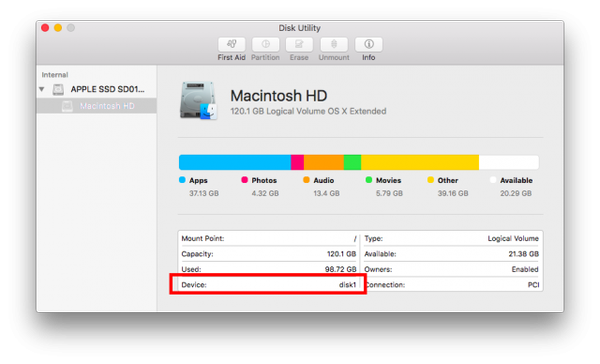 Merk: Du kan ikke opprette RAID-er på boot-disker, dette skjermbildet er kun ment for illustrasjon.
Merk: Du kan ikke opprette RAID-er på boot-disker, dette skjermbildet er kun ment for illustrasjon.
3. Gå til terminalen og skriv diskutil appleRAID opprette setName fileSystemType medlemDisker.

4. Bytt ut nøkkelordene med stripe (for RAID0), speil (for RAID 1) og concat (for CDS / JBOD).
- Erstatte “SetName” med navnet du vil ha for ditt RAID-volum.
- Sett “FileSystemType” til noe som JHFS+, og i stedet for “memberDisks” skriver du inn verdiene du noterte nede i trinn 2, og etterlater mellomrom mellom navnene på hver disk.
- Hvis du for eksempel ville lage en speilvendt RAID med navnet “Sikkerhetskopier” og enhets-ID-ene for diskene dine var “Disk2”, “disk3”, “disk4”, kommandoen du må skrive vil være:
diskutil appleRAID opprette speil Backups JHFS + disk2 disk3 disk4.
5. La kommandoen kjøres og etter fullføring, OS X vil automatisk montere RAID-volumet og du finner den i Diskverktøy.
SE OGSÅ: 8 nyttige FFmpeg-kommandoer du bør bruke på Mac-en
Klar til å lage RAID-volumer på Mac-en?
Vi tror RAID-volumer kan være nyttige for mange mennesker, siden de kan settes opp for ikke bare å lage sikkerhetskopier automatisk, men også for å øke lese- og skrivehastigheten til stasjonene. Så hvis du har et par disker som ligger ubrukt, bør du prøve å gjøre dem om til et RAID-volum, leke med dem og se om det gjør en forskjell. Ikke glem å gi oss beskjed om opplevelsen din i kommentarfeltet nedenfor.















